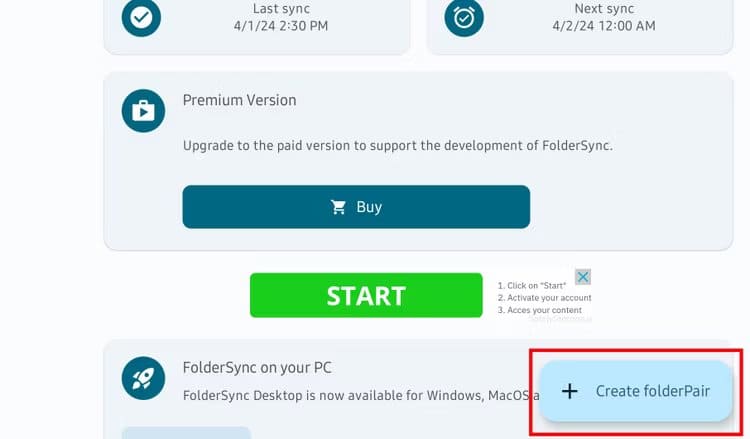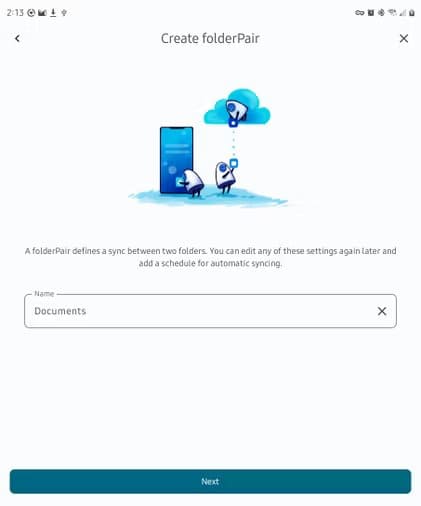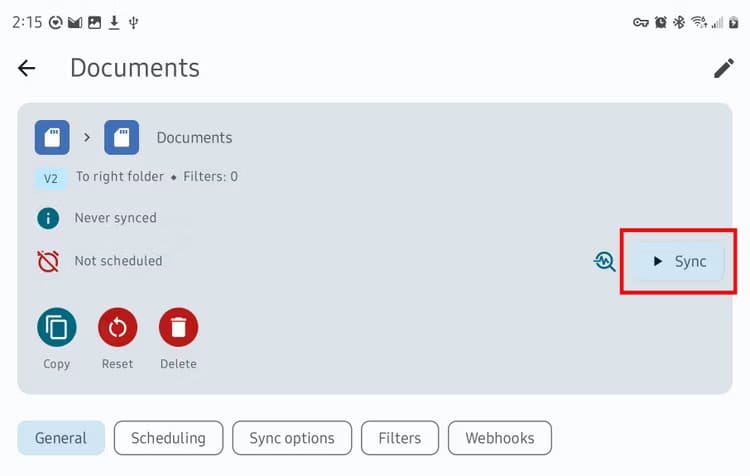Android telefonunuzu doğrudan harici bir sabit sürücüye nasıl yedekleyebilir ve senkronize edebilirsiniz?
Bulut depolama, telefondaki verilerin yedeklenmesini çoğu kişi için kusursuz bir deneyim haline getirir. Ancak gizlilik kaygılarından internet hızı gereksinimlerine kadar yerel yedeklemeyi tercih etmenin nedenleri var. Harika olan şey, bunu yapmak için bir bilgisayara bağlı olmanıza bile gerek olmamasıdır; yalnızca sabit sürücünüzü kullanın.
Dosyaları harici bir sürücüye manuel olarak kopyalamak teknik olarak kolay olsa da, bu, verileri yedeklemenin sıkıcı bir yoludur. Neyse ki telefonunuzdaki klasörleri harici bir sürücüye senkronize edebilen bir Android uygulaması var. Size FolderSync adlı uygulamanın nasıl kullanılacağını göstereceğiz.
Hangi cihazlara ihtiyacınız var?
Öncelikle tüm ekipmanlarımızı ayarlayalım. Harici bir sürücüye ve bu sürücüyü telefonunuza bağlamanın bir yoluna ihtiyacınız olacak.
USB-C flash sürücü veya USB-C - USB-C kablosuyla harici bir SSD kullanıyorsanız ekstra bir şey aramanıza gerek yoktur. Sürücüyü telefonunuza bağlamanız yeterlidir. Harici bir NVMe sürücüsü bile kullanabilirsiniz.
USB-C'siz bir sürücüyle çalışıyorsanız gerekli bağlantı noktalarına sahip bir USB hub'ına veya akıllı telefon yerleştirme istasyonuna ihtiyacınız vardır. Telefonunuz ile sürücü arasında aracı görevi görecektir.
Hangi verileri yedekleyebilirsiniz?
Telefonunuzun dahili deposunda bir dosya yöneticisi aracılığıyla erişilebilen tüm dosyalar adil bir oyundur. Bu, cihazınızda çektiğiniz tüm fotoğrafların veya ekran görüntülerinin yanı sıra İndirilenler klasörünüzdeki her şeyi içerir. Ayrıca, Belgeler klasörünüzün içeriği veya Müzik'te sakladığınız şarkılar gibi, kendiniz organize etmiş olabileceğiniz dosyalar vardır. Yedeklediğim e-Kitaplar ve çizgi romanlar için de klasörlerim var.
Ofisinizin bazı yönleri daha karmaşıktır. Kişiler uygulamanıza sabit sürücünüzle otomatik olarak eşitleme yapmasını söyleyemezsiniz ancak kişilerinizi bir VCF dosyasına aktarabilir ve bunun bir kopyasını oluşturabilirsiniz. Arama günlüklerinize ve kısa mesajlarınıza erişilemez ancak SMS Yedekleme ve Geri Yükleme uygulamasını kullanarak yerel bir yedekleme oluşturabilirsiniz. Ayrıca takvimlerinizi ICS dosyaları olarak dışa aktararak da yedekleyebilirsiniz.
Ne yazık ki, manuel olarak dışa aktarmanız gereken veriler, siz daha yeni sürümleri manuel olarak dışa aktarana kadar yavaş yavaş güncelliğini yitirir; bu nedenle, düzenli bir program ayarlamanız veya sürücünüzü her taktığınızda bu ekstra adımları hatırlama alışkanlığı edinmeniz gerekir.
Birçoğumuz için endişelendiğimiz veriler bu değil. Ya baştan başlarız ya da bunları senkronize tutması için Google'a güveniriz. Çok fazla yer kaplayabilecek veya bulut depolamada tutmak istemediğimiz diğer verilerdir.
FolderSync'i İndir
FolderSync, Android cihazınız ile bulut depolama alanı arasında dosyaları senkronize etme yeteneğini tanıtan bir uygulamadır. Yıllardır ortalıkta dolaşıyor ve biz aslında yıllardır bulut senkronizasyonu için FolderSync'i öneriyoruz.
FolderSync'in tanıtmadığı şey, dosyalarınızı harici bir sabit sürücüye senkronize edebilme yeteneğidir, ancak bu, yapabileceğinden daha fazla bir görevdir. Başlamak için FolderSync'i şu adresten edinin: Google Oyun.
FolderSync reklam desteklidir ve kullanımı ücretsizdir. Bunun yerine 5.99 $ karşılığında FolderSync Pro'yu tercih edebilirsiniz, ancak açıklamak üzere olduğum hiçbir şey için bu gerekli değildir.
FolderSync kullanarak klasörleri senkronize etme
FolderSync'i ilk açtığınızda, ekranda aynı anda pek çok işlev görünür ve bu biraz korkutucu görünebilir. Bu genellikle güçlü yazılımlarda geçerlidir. Neyse ki, dosyaları harici bir sürücüye senkronize etmek için çoğunu atlayabilirsiniz. Aramak istediğiniz şey, muhtemelen sağ altta bulunan "Klasör Çifti Oluştur" düğmesidir.
“Klasör Çifti” yaygın bir teknik ekip değildir ancak oldukça basittir. FolderSync'in işini yapabilmesi için, birbiriyle senkronize edilecek bir çift klasör ayarlamanız gerekir. Bu durumda biri telefonunuzda, diğeri ise harici sürücünüzde olacaktır.
Ayrıca FolderSync'e ne tür bir senkronizasyon yapmak istediğinizi de söylemeniz gerekir. Üç seçenek var:
- İki yönlü senkronizasyon: Bu, klasörünüzde yapılan değişikliklerin harici sürücüde de gerçekleşmesini ve harici sürücüde yapılan en son değişikliklerin telefonunuzla da senkronize edilmesini sağlayacaktır. Sürücüyü aynı anda birden fazla cihazla senkronize tutmaya çalışıyorsanız bunu seçin.
- Sol klasöre veya sağ klasöre: Bu, kaynak klasörde yapılan değişiklikleri hedef klasöre kopyalar. “Sol” ve “Sağ”, bu klasörlerin FolderSync arayüzünde nerede görüneceğini gösterir. Telefonumun dahili depolama alanını sola yerleştirmeyi ve sağdaki harici sürücüyle senkronize etmeyi seviyorum, ancak isterseniz dahili depolamayı sağa yerleştirebilirsiniz. Telefonunuzun güncel bir yedeğini tutmak istiyorsanız ve sürücüyü başka bir cihazla senkronize etmekle ilgilenmiyorsanız bu yöntemi kullanın.
Son olarak senkronize etmek istediğiniz klasörleri seçin. İki yönlü senkronizasyon için hangi klasörün solda veya sağda olduğu önemli değildir. Tek yönlü senkronizasyonda, dosyaları doğru cihaza kopyaladığınızdan emin olmak için yönlere dikkat ettiğinizden emin olun. Burada bir hata yapmak, telefonunuzdaki dosyaları harici sürücüdeki boş veya eski klasörle geçersiz kılabileceğiniz için veri kaybına neden olabilir. İşiniz bittiğinde sürücünüzü kaydedin.
Aşağıda baştan sona kurulum sürecinin bir örneği verilmiştir.
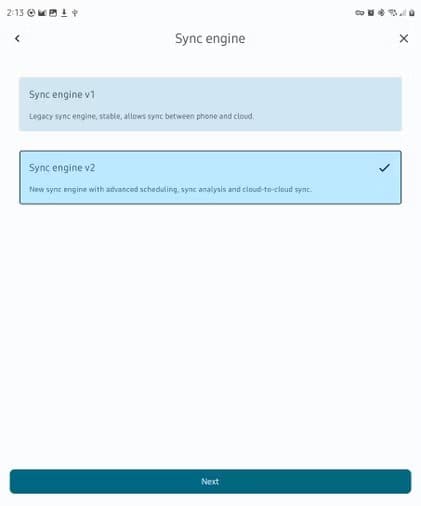
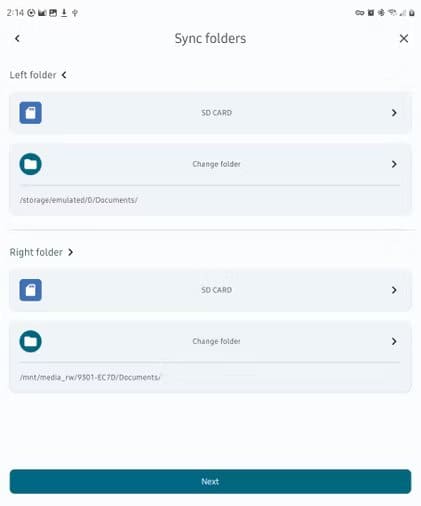
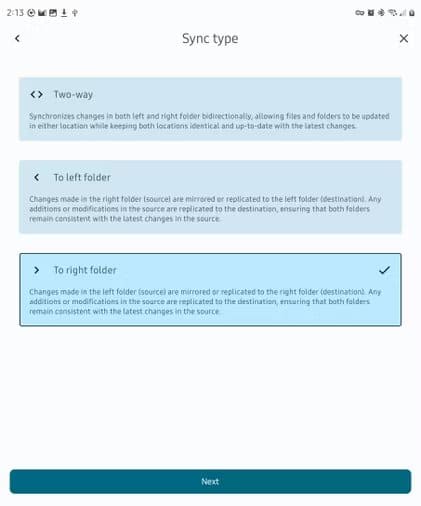
Bu noktada, yeni klasör çiftinizi ve onunla ilişkili tüm bilgileri göreceksiniz; kurulum işlemi sırasında bir hata yaparsanız bunları değiştirebilirsiniz. "düğmesine tıklayınSenkronizasyon“Süreci başlatmak için.
Senkronizasyon işlemi başladıktan sonra başka şeyler yapmak için uygulamadan ayrılabilirsiniz. Telefonunuz arka planda senkronizasyona devam edecek. Harici sürücü doğrudan telefonunuza bağlıysa, kablonun kayması durumunda işlem başarısız olacağından işlem bitene kadar işleri kendi haline bırakmak isteyebilirsiniz. Öte yandan, Android masaüstü modunu bir USB hub ile kullanıyorsanız, masaüstünüzü başka herhangi bir bilgisayardaki gibi kullanmaya devam edebilirsiniz.
Ek klasör çiftleri oluşturmak için bu işlemi tekrarlayın. Soldaki kenar çubuğundaki klasör simgesini seçerek oluşturduğunuz klasör çiftlerini bulabilirsiniz.
FolderSync çok güçlü bir araçtır. Ayrıca senkronizasyonları bir programa göre planlayabilirsiniz, ancak bu, harici bir sürücü kullanırken ideal olmayabilir. Maceraperestler için, sürücünüzü her taktığınızda yedeklemeyi tetikleyebilecek bir Tasker entegrasyonu vardır, ancak bu biraz daha karmaşıktır.